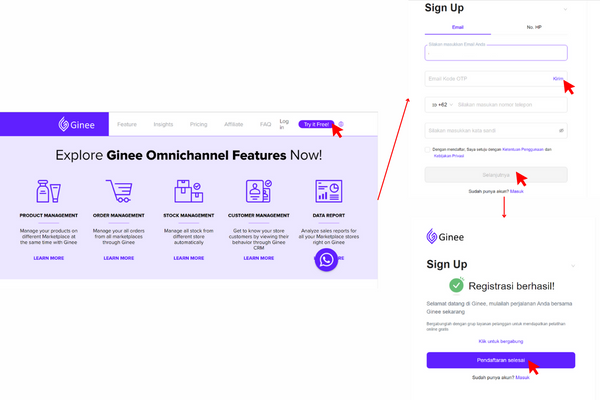Ginee 101: Panduan Mendaftar Hingga Cara Menggunakannya
Ingin mudah mengatur seluruh toko online Anda? Gunakan Ginee dan cari tahu cara mendaftar dan menggunakannya di sini.
Ginee adalah platform omnichannel yang menggunakan sistem all-in-one untuk e-commerce dan dapat membantu pelaku usaha dalam menangani semua urusan bisnis mereka termasuk mengelola toko online. Artikel kali ini akan membahas tentang cara daftar hingga cara menggunakan Ginee.
Yuk, ikuti step-by-step nya ya! Mari kita mulai.
Cara Daftar Ginee
- Buka homepageGinee, lalu klik Try it Free!
- Anda bisa registrasi menggunakan e-mail atau nomor HP.
- Masukkan email.
- Klik Kirim untuk mendapatkan kode OTP pada email Anda.
- Masukkan nomor telepon.
- Tulislah kata sandi untuk akun Ginee toko Anda.
- Lalu, centang atau klik ikon kotak sebagai bukti Anda setuju atas ketentuan penggunaan dan kebijakan privasi.
- Jika sudah, klik Selanjutnya.
- Pendaftaran Anda berhasil. Anda bisa mulai menggunakan fitur-fitur Ginee dengan klik Pendaftaran selesai.
Cara Menggunakan Ginee
Setelah berhasil mendaftar, ada beberapa hal yang bisa Anda lakukan di platform satu ini.
Integrasi Toko Online Anda
- Klik menu Profil, lalu pilih Integrasi.
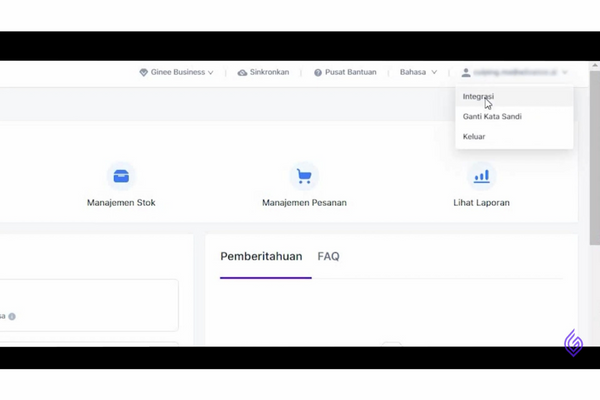
- Pilih Tambahkan toko.
- Selanjutnya, Anda akan diarahkan ke halaman ini. Pilihlah e-commerce atau marketplace yang menjadi tempat Anda berjualan.
- Setelah memilih, klik Mulai Sinkronisasi.
- Kemudian, Anda akan diarahkan untuk login pada e-commerce atau marketplace yang Anda pilih untuk menyelesaikan proses integrasi.
- Masukkan verifikasi kode akun Anda, lalu klik Verify.
- Klik Confirm Authorization agar dapat tersinkronisasi.
- Selesai.
Cara Menambahkan Produk ke Shopee
- Pastikan Anda sudah melakukan integrasi dengan Shopee atau toko online Anda di marketplace lainnya.
- Pada menu Produk Channel, pilih Shopee. Lalu, klik Tambah Produk.
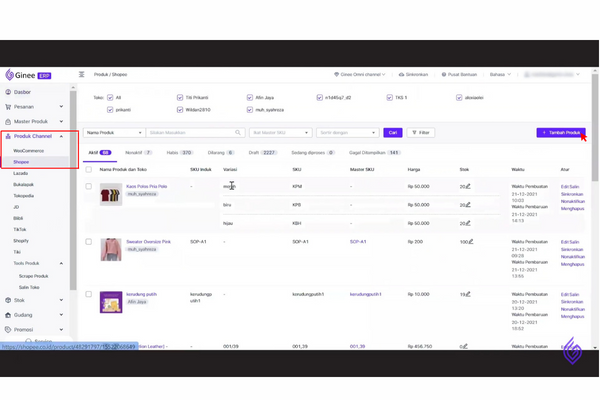
- Masukkan informasi dasar. Mulai dari pilih satu atau lebih toko online Anda di Shopee, masukkan nama produk, kategori, merek, deskripsi produk, dan sebagainya.
- Selanjutnya, atur informasi produk Anda dari harga, stok, SKU, dan varian produk (jika ada). Lalu, tambahkan foto produk Anda.
- Sekarang Anda bisa mengatur ukuran paket dan pengirimannya.
- Jika sudah selesai, klik Tampilkan. Produk pun berhasil ditambahkan.
Cara Menambahkan Produk Massal ke Master Produk
Master Produk adalah fitur yang dapat mengikatkan dan menyinkronkan produk di berbagai marketplace dan e-commerce. Berikut ialah langkah-langkah untuk menggunakan fitur ini :
- Pada menu Master Produk, pilih Daftar Master Produk. Lalu, klik Import/Export, lalu pilih Import untuk Buat Produk.
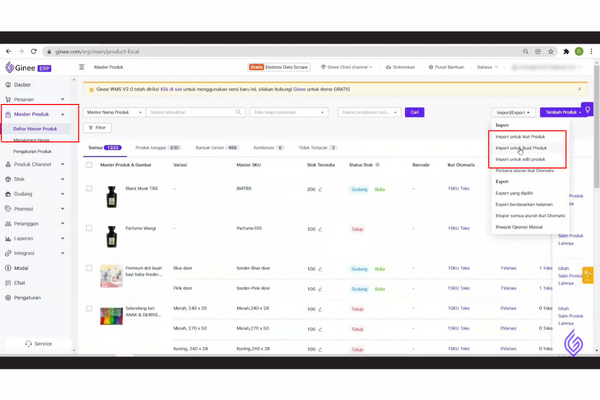
- Selanjutnya, pilih Unduh Template.
- Setelah mendapatkan filenya, silahkan isi dan jangan lupa untuk disimpan.
- Kemudian, buka kembali platform Ginee. Pilih Import File untuk memasukkan file sebelumnya.
- Tunggu beberapa saat hingga semua data di import. Jika sudah dan Anda ingin melihatnya, klik Lihat sekarang.
Cara Salin Produk ke Master Produk
- Pilih menu Master Produk, lalu klik Daftar Master Produk.
- Pilih produk yang ingin Anda salin dengan checklist.
- Selanjutnya, pilih marketplace dan toko online yang Anda tuju. Lalu, klik Salin sebagai draft.
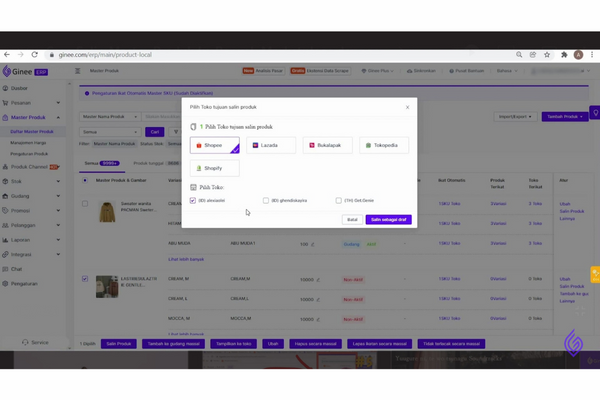
- Sekarang pilih Edit sekarang agar Anda bisa mengedit atribut kategori produk tersebut. Lalu, klik Simpan dan Selanjutnya.
- Anda bisa mengedit deskripsi produk, ukuran paket, berat, jasa kirim dan sebagainya. Lalu, klik Tampilkan.
- Akhirnya produk Anda berhasil tersalin.
Cara Salin Toko ke Marketplace Sama dan Berbeda
Salah satu keuntungan menggunakan Ginee adalah Anda bisa menyalin toko Anda pada satu marketplace yang sama maupun berbeda, lho. Yuk, ikuti langkah-langkah di bawah ini :
- Pilih menu Produk Channel, lalu klik Tools Produk. Selanjutnya, pilih Salin Toko.
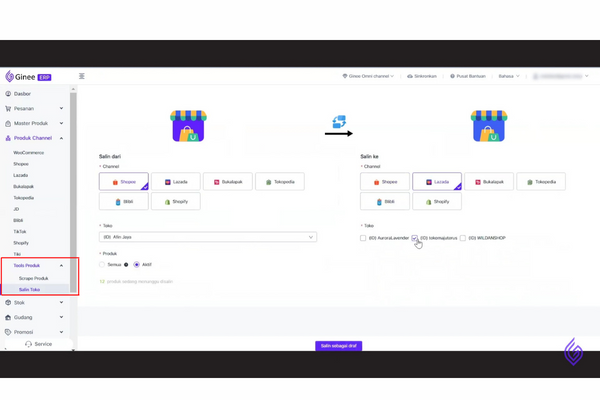
- Pilihlah marketplace yang ingin Anda salin.
- Lalu, pilihlah toko yang ingin Anda salin.
- Pada bagian produk, pilih Aktif.
- Selanjutnya pilih marketplace dan toko penyalinan yang Anda inginkan.
- Setelah itu, klik Simpansebagai draft.
- Tunggu hingga muncul pop up dan jika sudah selesai tersalin, klik Lihat sekarang.
Nah, karena channel toko marketplace atau e-commerce memiliki aturan berbeda berkaitan dengan informasi produk, Anda dianjurkan untuk mengeditnya kembali ya. Caranya dengan mengklik produk. Lalu, pilih Edit untuk mengganti beberapa data yang tidak dianjurkan sama seperti nama produk dan deskripsi.
Cara Proses Pesanan Marketplace Yang Sudah Dibayar
- Pada menu Pesanan, pilih Pesanan 90 hari terakhir. Sekarang Anda bisa melihat pesanan dari semua toko online Anda.
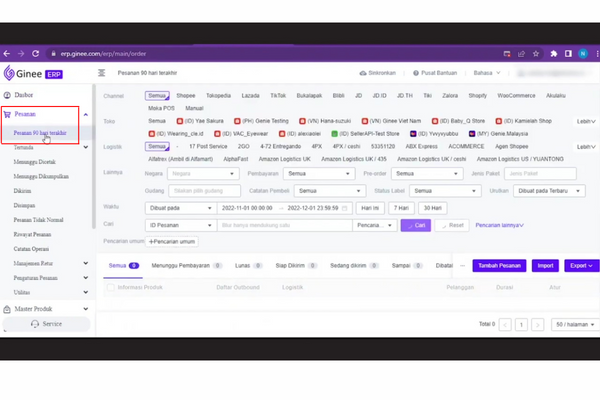
- Untuk mengatur pesanan yang sudah dibayar pilih tab Lunas. Lalu, klik Atur Pengiriman.
- Kemudian Anda dapat mengatur pengiriman yang sesuai.
- Pilih tab Siap Dikirim. Sekarang Anda bisa mencetak dokumen. Caranya, checklist informasi produk. Lalu, pilih kolom cetak di bagian bawah, dan klik Cetak Massal Label.
- Pilihlah salah satu marketplace dan e-commerce yang ingin Anda cetak, lalu klik Cetak. Kemudian, muncullah file label yang harus Anda cetak.
- Jika jasa pengiriman sedang mengantar paket Anda, secara otomatis status akan berubah menjadi Sedang Dikirim. Begitu pula apabila paket sudah di tangan pelanggan.
Bagaimana dengan artikel panduan mendaftar dan cara menggunakan Ginee ini? Mudah atau sulit? Apapun itu semoga artikel kali ini membantu Anda, ya.
Sign up for our
newsletter